用於構建 WordPress 頁面的 14 個很棒的拖放插件
已發表: 2020-03-17您多久覺得需要改進您的網站? 也許你想給它一個全新的外觀或感覺? 有沒有想過自己嘗試一下? 編程不在您的技能列表中嗎? 如果您對所有這些問題的回答都是肯定的,那麼是時候考慮使用拖放式頁面構建器插件了。
如果您是 WordPress 用戶,您必須熟悉 Pages。 您可以使用頁面編輯器中的設置調整頁面的顯示方式。 頁面構建器通過在前端拖放內容元素來幫助您直觀地執行此操作。
從空白頁開始。 通過移動模塊和內容元素,您可以創建一個全新的頁面。 您可以保存此頁面並隨時重複使用。 您不必將自己限制在頁面上,您可以通過您的帖子完成所有這些。
構成您網站頁面的項目有很多,它們通常被稱為內容元素。 頁面構建器插件包含許多構成頁面構建塊的內容元素。 您可以對頁面的顯示方式有一個想法或心理藍圖。 然後,您可以將這些內容元素拖放到您創建的列、行和空間中。
您可以使用頁面構建器執行的一些操作包括添加行和列、添加倒數計時器、調整行和列之間的邊距和間距,以及添加社交分享或號召性用語按鈕以使您的頁面具有您想要的功能和外觀想。
這一類別中最早的插件之一是 Visual Composer。 然而,今天市場上有更多可用的產品,競爭非常激烈。 大多數插件都做得很好。
那麼,你應該如何選擇你想要的呢? 您應該檢查界面是否對用戶友好以及您是否習慣使用它。 還要考慮一下您是否可以在短時間內熟練掌握它。 許多頁面構建器提供演示版或試用版,您真的應該好好利用它。
接下來,內容元素庫應該滿足您的要求。 如果倒數計時器對您很重要,它應該在內容庫中可用。 您構建的頁面應該看起來與使用代碼構建的頁面一樣好,並且必須完全響應並且在所有設備上都顯示良好。
投資頁面構建器時應該注意什麼? 有時,使用卸載的插件,使用該插件構建的所有頁面都將變為空白。 您不希望發生這種情況,因此請確保在刪除插件時,您可以將所有內容移植到 WordPress 中。
還有一件事,卸載插件後,它會留下很多垃圾代碼。 這可能需要一些清理。 這不應該真正阻止您安裝插件,只是您應該睜大眼睛進行購買,並應準備好卸載後的清理工作。
我收集了一些比較流行的插件,很有可能,您可以從這個列表中找到您喜歡的插件。
元素
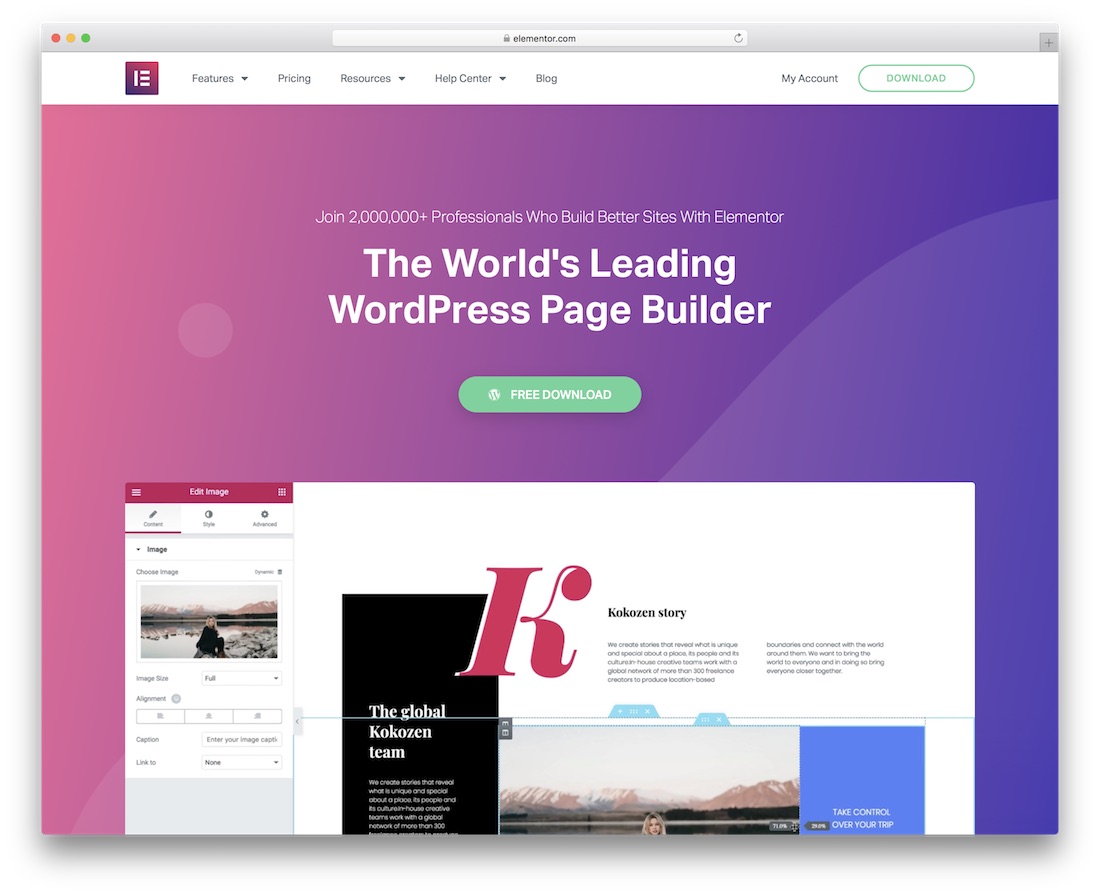
擁有數百萬用戶,Elementor 無疑是最受歡迎的 WordPress 頁面構建器插件之一。 簡而言之,對於此拖放式網站編輯器,確實沒有任何限制。 從簡單的商業網站、博客、電子商務頁面、在線投資組合以及介於兩者之間的所有其他內容,您可以毫不費力地製作所有內容。 Elementor 旨在讓您的生活變得更加簡單和愉快。 使用該工具,您現在可以完全控制整個網絡空間。 使用 Elementor 構建、管理和維護網站將是小菜一碟。
Elementor 是您所有網頁設計問題的多合一答案。 除了主要的佈局構建器,Elementor 還包括一個漂亮的彈出式構建器,用於訂閱和其他特殊交易和公告。 最後但並非最不重要的一點是,您的所有傑作都將遵循最新的趨勢和法規。 這意味著,佈局將是移動就緒、靈活、跨瀏覽器兼容和視網膜友好的。 立即使用 Elementor 發揮創意。
靈活的建造者
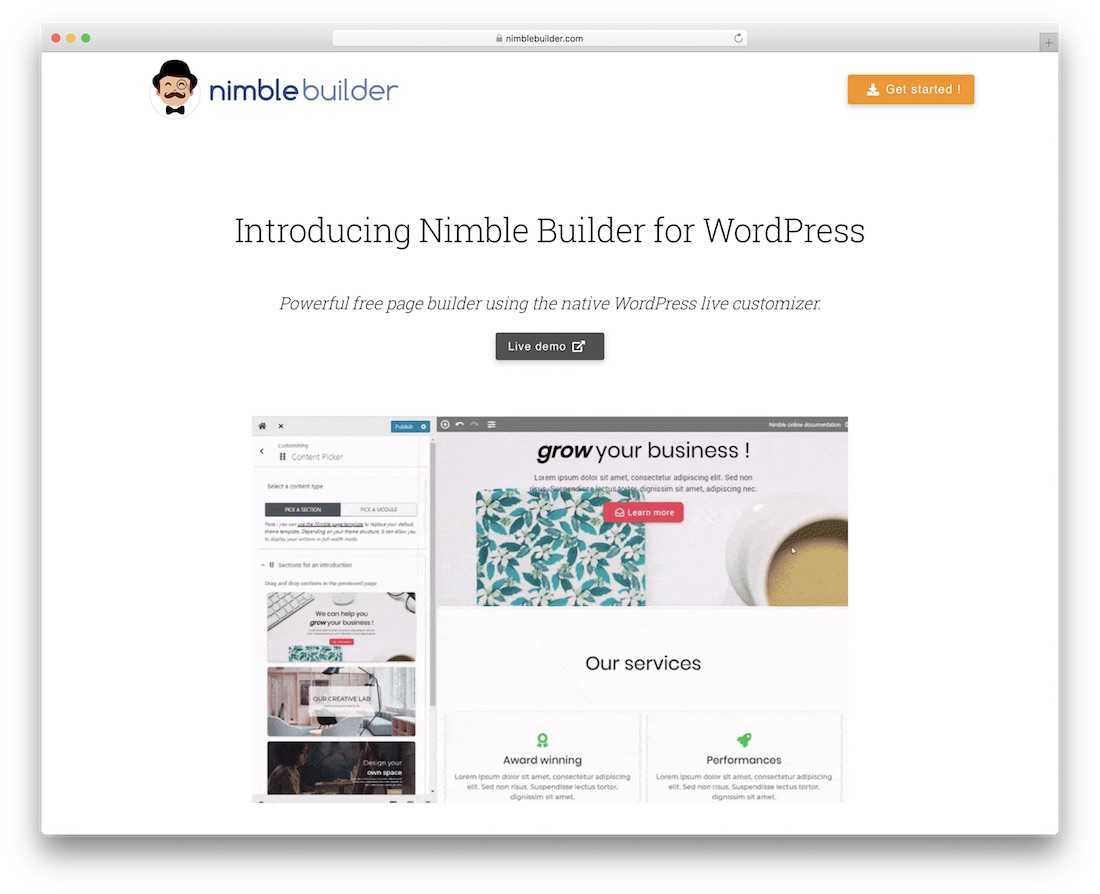
在這個時代,建立一個 WordPress 網站或博客不應該是一件大事。 事實上,它應該像餡餅一樣簡單。 即使您是整個 Web 開發遊戲的新手,目前認為構建網站很容易也可能難以理解。 但是,一旦您使用這些出色的 WordPress 頁面構建器插件中的任何一個,您就會立即開始以不同的方式思考。
這就是我們在這裡的原因。
你見過 Nimble Builder 嗎? 如果沒有,今天是熟悉這個破解和超級簡單的網站編輯器的最佳日子。 通過輕鬆的拖放方法,您幾乎可以立即創建所需的確切頁面佈局。 您可以自定義頁面和部分並享受實時預覽以立即查看您的更正。 從圖片、字體、表單、圖標、背景,您可以命名,使用 Nimble Builder 編輯和調整所有內容——當然不需要編碼。
頁面生成器三明治
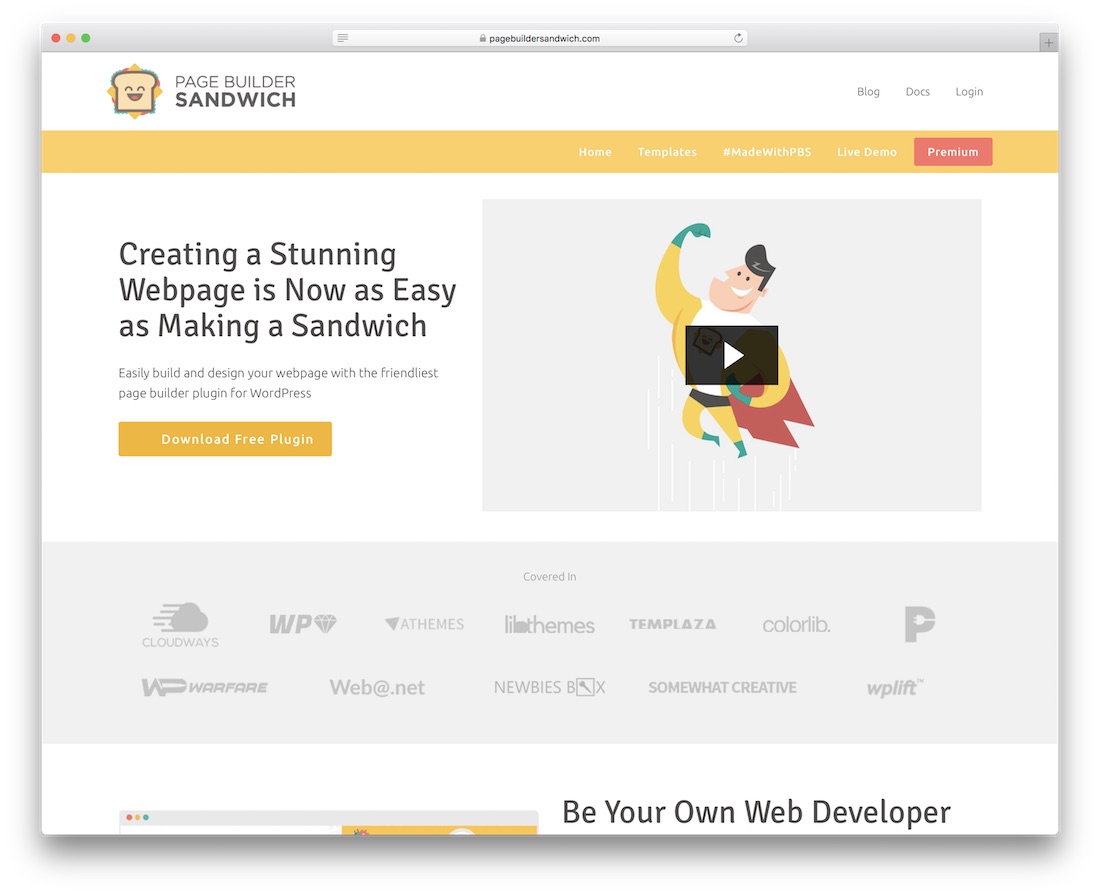
如果您在創建網站、博客、在線雜誌和其他網頁設計時迷失了方向,那麼您來對地方了。 如今,編程已成為過去。 使用諸如 Page Builder Sandwich 之類的工具,您可以立即成為一名開發人員。 即使您尚未組合頁面,使用這個殺手級 WordPress 頁面構建器插件也可以輕鬆實現。 這也意味著您不需要聘請編碼員或設計師來實現您夢想中的網站。 你可以自己做這一切。
此外,Page Builder Sandwich 還包括現成的模板和部分,您可以進一步改進和自定義。 正是單擊、鍵入、拖放的方法將您的技能提升到一個全新的程度。 突然之間,您會發現自己是一名成功的 Web 開發人員,可以快速打造現代優雅的網站。 是的,使用 Page Builder Sandwich,這是很有可能發生的。 你知道什麼是最好的嗎? 在整個過程中,您將獲得很多樂趣。
布里茲
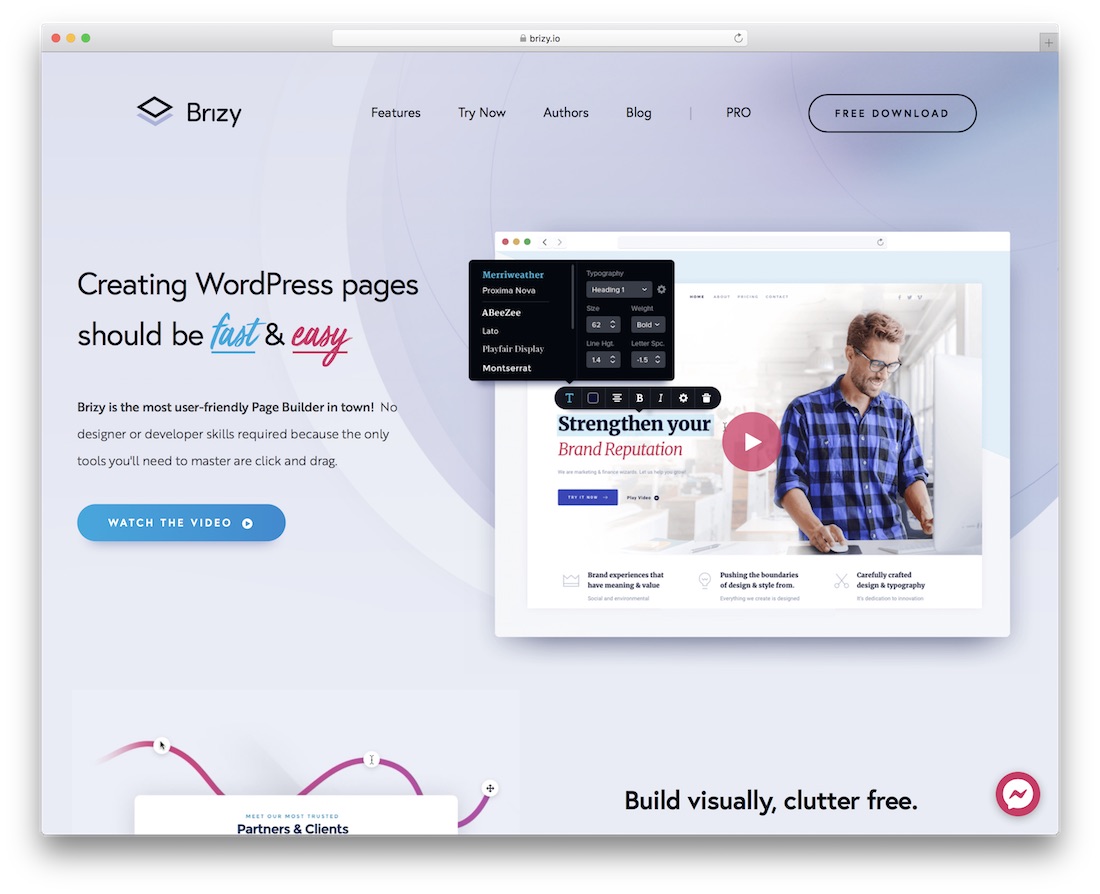
首先,無論您從這個集合中選擇哪個拖放頁面構建器,您都不需要任何經驗。 您不必是編碼員,也不必是設計師。 在這些出色工具的幫助下,您將釋放您內在的創造力,這將幫助您創建您想要的任何網站。
另一個驚人的、易於使用且快速的插件是 Brizy。 雖然您需要在枯燥的代碼後面花費很長時間來創建頁面,但使用 Brizy,您可以進行可視化編碼。 無需再次更改單個代碼字符串。 Brizy 隨附 150 多個即用型積木,您可以將它們混合搭配,但您認為它們最適合您的需求。 還有一些功能,如撤銷和重做、自動保存和大量優秀的設計元素,如圖標、文本、地圖、圖像等。 與 Brizy 一起製作網站讓您興奮不已。
海狸建造者
Beaver Builder 擁有超過 85,000 名用戶,深受 WordPress 社區的歡迎。 使用此插件,即使您使用實時界面構建網站,您也可以看到您的網站正在成形。 一個有用的演示將幫助您在幾分鐘內熟悉界面。
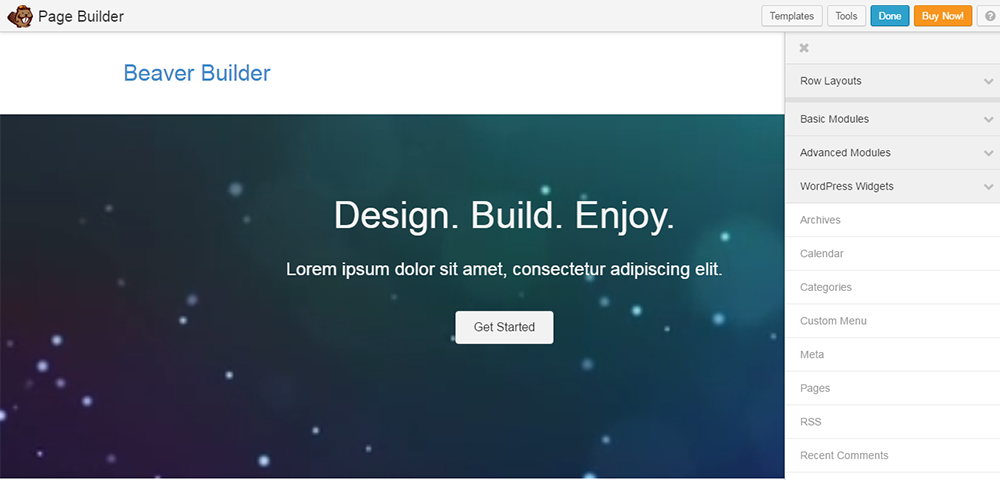
選擇一個空白模板,然後從頭開始。 或者選擇一個預製的佈局並繼續進行自定義。 通過拖放到佈局中來製作列、調整間距和添加背景。 從基本模塊中選擇您需要的模塊:文本編輯器、視頻、分隔符、標題、HTML、音頻和按鈕。
借助操作按鈕編輯行和列。 操作按鈕可以幫助您做很多事情,例如復制佈局、編輯任何特定佈局的設置或調整全局設置。 您可以從內容面板添加其他內容。
用戶可以使用此插件節省大量時間。 開發人員可以立即開始運行項目,並為客戶留出一定的靈活性,以按照他們想要的方式更改頁面。
該插件支持短代碼和小部件,因此您可以輕鬆地使用其他插件。 可以附加新模板以顯示在現有模板的末尾。 保存您的工作並立即使用或保留以備將來使用。
如果您停止使用該插件,您的內容將保存在 WordPress 編輯器中。
Beaver Builder 是一個成熟的設計系統,它包含一個用於頁面構建的插件和一個主題框架。 它與 Pro and Agency Pack 中的 Beaver Builder 主題捆綁在一起,標價分別為 199 美元和 399 美元。 99 美元的標準包不包括主題或多站點功能。 Builder 可用於任意數量的站點。 對於更新和支持,您必須在一年後續訂許可證(以折扣價)。 如果您認為這很陡峭,您可以在下定決心之前嘗試 WordPress 存儲庫中的 Lite 版本。
SiteOrigin 的頁面構建器
SiteOrigin 的 Page Builder 是一個免費插件,擁有超過 800,000 的活躍安裝。 您的網站是否更多地通過移動設備訪問? 無論如何,您使用此頁面構建器添加的列和行將完美地縮小到移動設備的大小。 該界面對於 WordPress 用戶來說會很熟悉,因為它看起來就像 WordPress。 所以,你在一個熟悉的環境中。 您可以從 WordPress 的“設置”下訪問該插件。
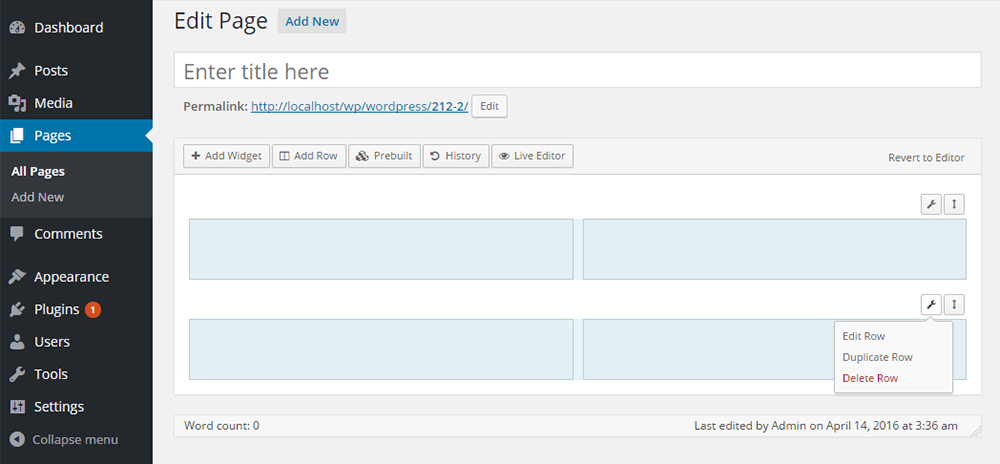
插件試了一下,安裝和激活一下子就完成了。 打開一個新頁面,您將看到一個附加選項卡,頁面構建器。 單擊它,頁面構建器界面將打開。 您可以繼續構建,因為界面很直觀,但如果您需要幫助,請訪問 SiteOrigin 上的文檔。 實時編輯器使我能夠看到行和列出現在我眼前,即使我添加它們也是如此。
除了允許您使用 WordPress 小部件外,Widgets Bundle 還為您提供了大量小部件。 此頁面構建器適用於所有標準主題。 這意味著即使您更改主題,您的所有內容也將移植到您的新主題中。 如果您對進行更改感到緊張,您可以從歷史瀏覽器中獲得安慰,這將允許您滾動瀏覽所做的更改。 然後,您可以返回或更改曲目,隨意單擊“撤消”和“重做”。
主題生成器
Themify 的所有主題都有內置的 Themify Builder。 您可以以 39 美元的價格購買 Themify Builder 作為獨立插件,它適用於所有標準 WordPress 主題。 通過簡單的選擇和拖放而無需任何代碼即可直觀地構建您的頁面,這個插件非常令人滿意。
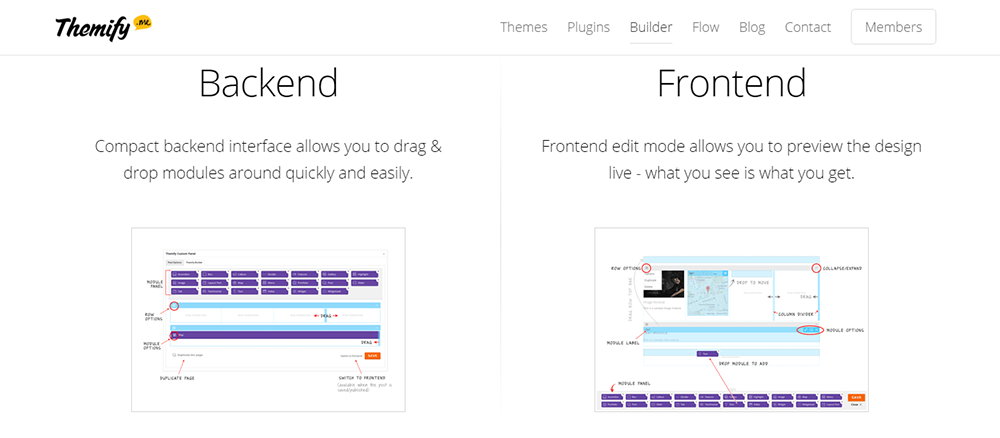
建築既可以從前端也可以從後端。 該插件針對性能進行了優化,只有在調用時才會加載資源。 它具有響應性、SEO 友好性和可翻譯性,並支持多站點。 單獨購買定價表和瓷磚等附加組件。
如果您覺得無法構建頁面,您可以導入預先設計的佈局、替換文本和圖像、預覽、保存並完成。 但是,如果您願意嘗試一下,您可以從一個空白模板開始,然後隨心所欲地構建。 無論您選擇哪種方式,您都可以在幾分鐘內擁有完全設計好的頁面。 如果您非常喜歡它,您可以簡單地複制/粘貼模塊來創建另一個佈局,而無需重新完成整個工作。 Themify Builder 是少數允許您在子列中嵌套列的插件之一。

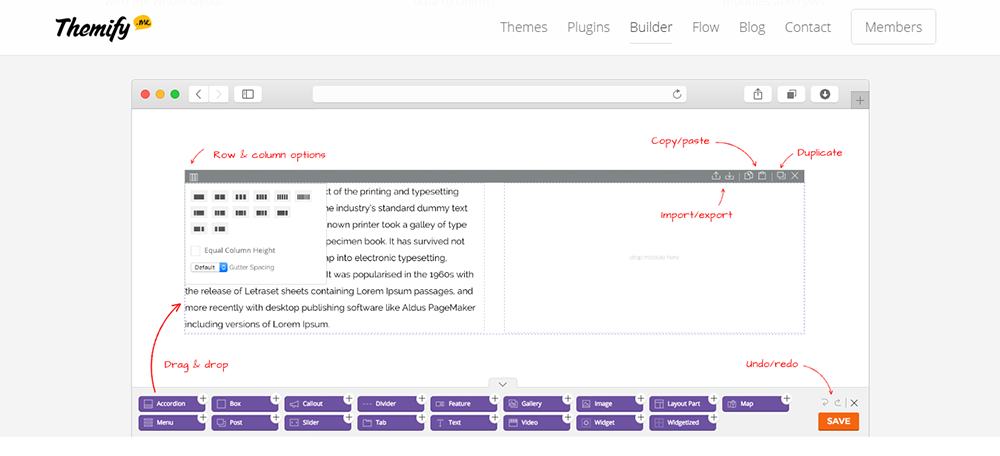
撤消和重做的選項讓您可以在頁面構建中冒險。 您可以按您想要的任何方式排列行、子行、列和子列,它們都將具有響應性。 您可以將 60 多種動畫效果帶入查看區域。 此外,您可以為頁面的各個方面設置樣式:顏色、字體、背景、視差滾動、行疊加等等。 文本編輯器支持 HTML 和短代碼。
如果您對嘗試使用此插件有任何猶豫,您可以放心,因為它有 30 天退款保證,沒有任何問題。 該插件做得很好,但需要一些學習。
分區生成器
如果我不包含來自 Elegant Themes 的 Divi Builder Premium 插件,這個插件列表將是完全不完整的。 您可以加入超過 25 萬的 Elegant Themes 會員客戶,並可以訪問他們提供的整套主題和插件。 個人套餐可讓您以 69 美元的價格訪問所有主題。 對於所有主題和所有插件組合,您必須分別以 89 美元和 249 美元的價格從 Developer 或 Lifetime Access Packages 中進行選擇。
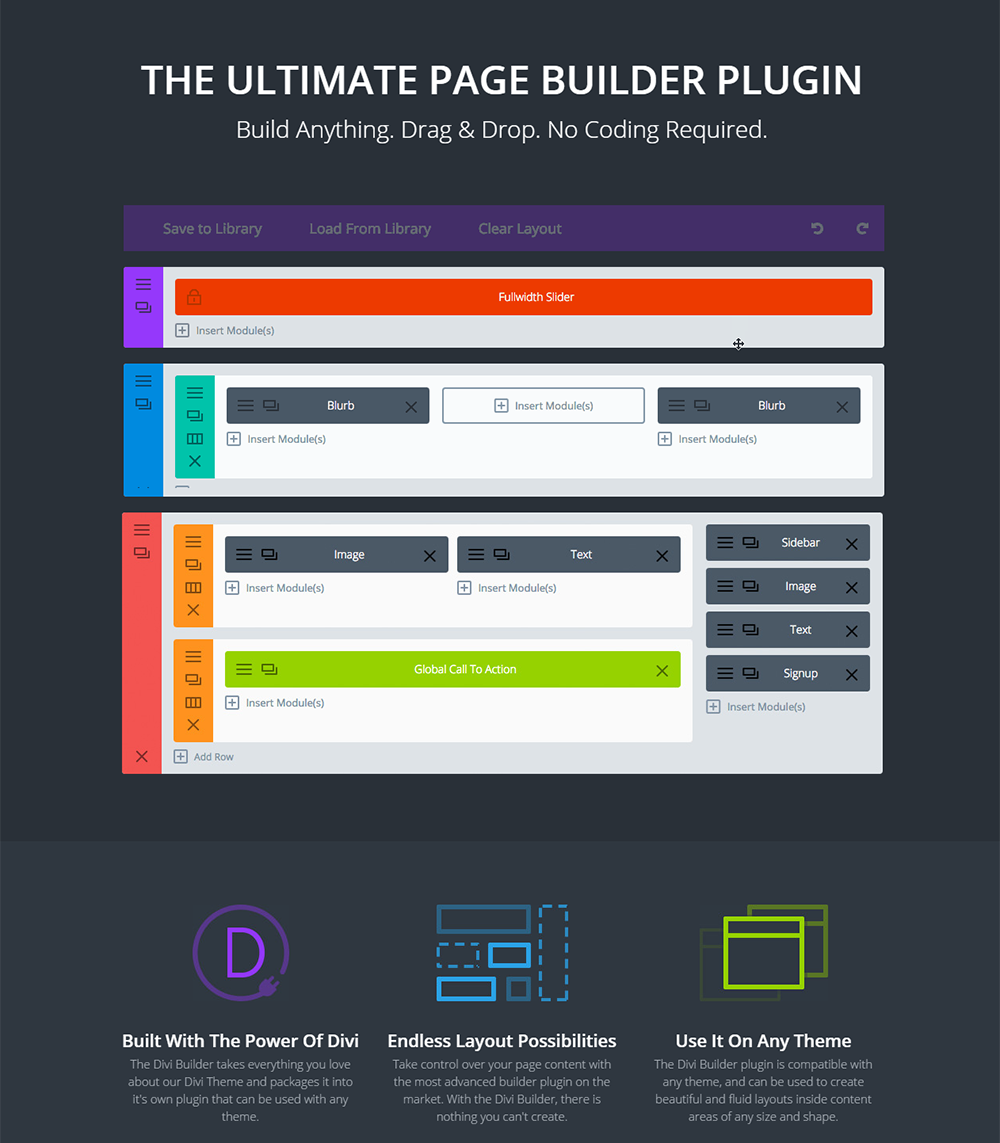
Divi Builder 是一個獨立的拖放頁面構建器,適用於任何 WordPress 主題。 這個插件有 46 個內容模塊或構建塊,您可以按照您喜歡的任何方式排列它們來構建您的網站。 高級設計設置將使您完全控制佈局的各個方面。 高水平的定制是可能的。 您還可以從 20 種現成的佈局中進行選擇。
使用 Divi Library,您可以保存所有預製佈局和內容構建器元素。 您可以隨時調用它並立即將其添加到新頁面。 如果將項目另存為全局庫項目,則可以輕鬆地將其添加到所有頁面。 選擇性添加也是可能的。 使用 CSS 和高級設計設置,構建模板的速度更快、更具創新性。 當您開始一個新項目時,只需從庫中導入並進行更改。 這很容易,因為您可以從所有頁面訪問庫。
WP 頁面生成器
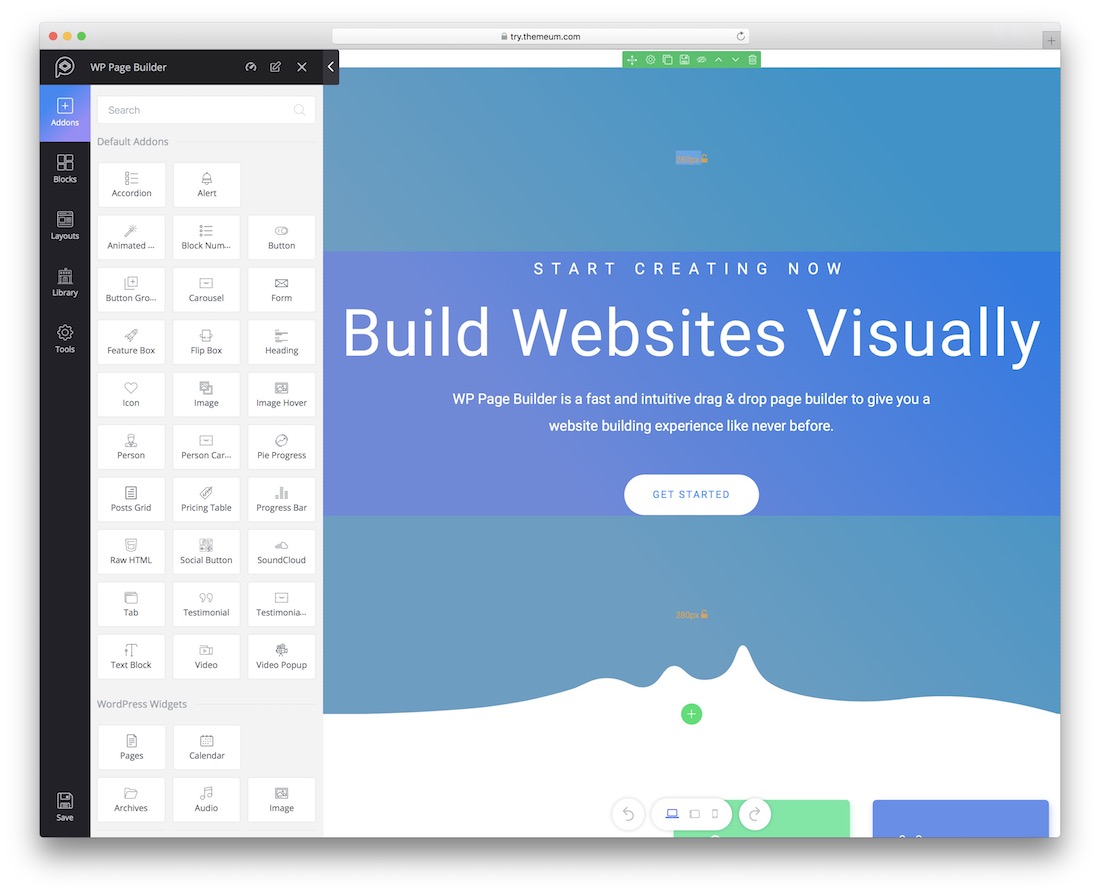
您並不總是需要為 WordPress 頁面構建器支付費用。 WP Page Builder 完全免費,隨時可用,可以立即開始使用。 多虧了 WP Page Builder 的用戶友好性,您的技術水平並不重要,任何人和每個人都可以成為他們夢想中的網站。 無需編碼和設計知識即可使用 WP Page Builder 並成功完成您的項目。
這個方便的軟件的一些功能包括內置塊、拖放方法、完全響應、撤消/重做功能、現成的模板和驚人的視差效果,僅舉幾例。 您的網站也將針對 SEO 和快速加載速度進行優化。 當然,WP Page Builder還有更多功能,您也可以隨時使用專業版進行升級。
氧
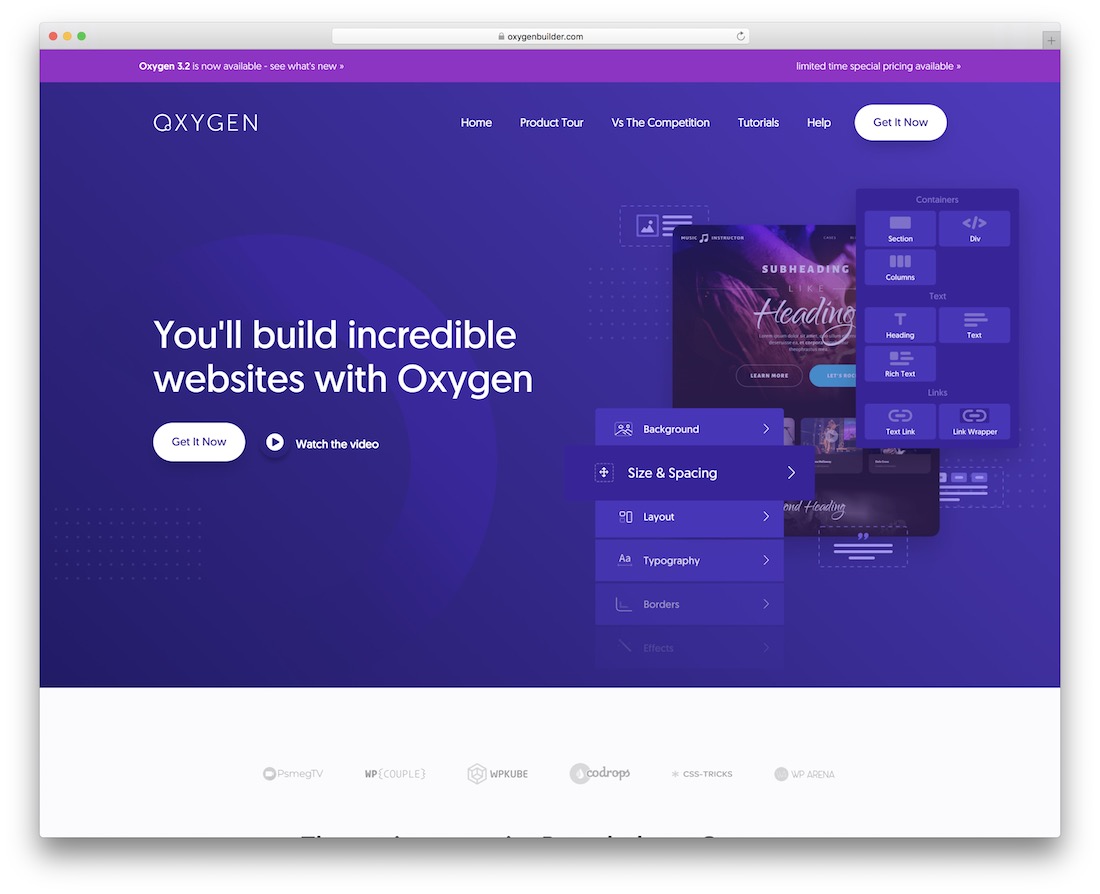
在這個時代,您所需要的只是鼠標或觸控板技能,您幾乎可以構建任何您喜歡的網站。 感謝您在此列表中找到的任何 WordPress 頁面構建器插件,您可以在彈指間開始製造一些噪音。
另一個令人印象深刻的替代品是氧氣。 該工具為您提供了一切,使您能夠順利開展工作並將您的想法轉變為現代網站。 無論是博客、企業網站還是在線商店,Oxygen 都兼容所有內容,為您提供便利。
由於拖放,新手和專家都可以實現令人矚目的驚人結果。 捆綁包中甚至還包含一個頭文件構建器,您可以根據自己的喜好對其進行修改。
視覺作曲家
Visual Composer 的購買量超過一百萬,是排名最高的頁面構建器 WordPress 插件。 您可以從 WP Bakery 以 34 美元的價格購買該插件,但在購買之前,請務必檢查您的主題。 許多高級主題將此插件捆綁為內置功能。
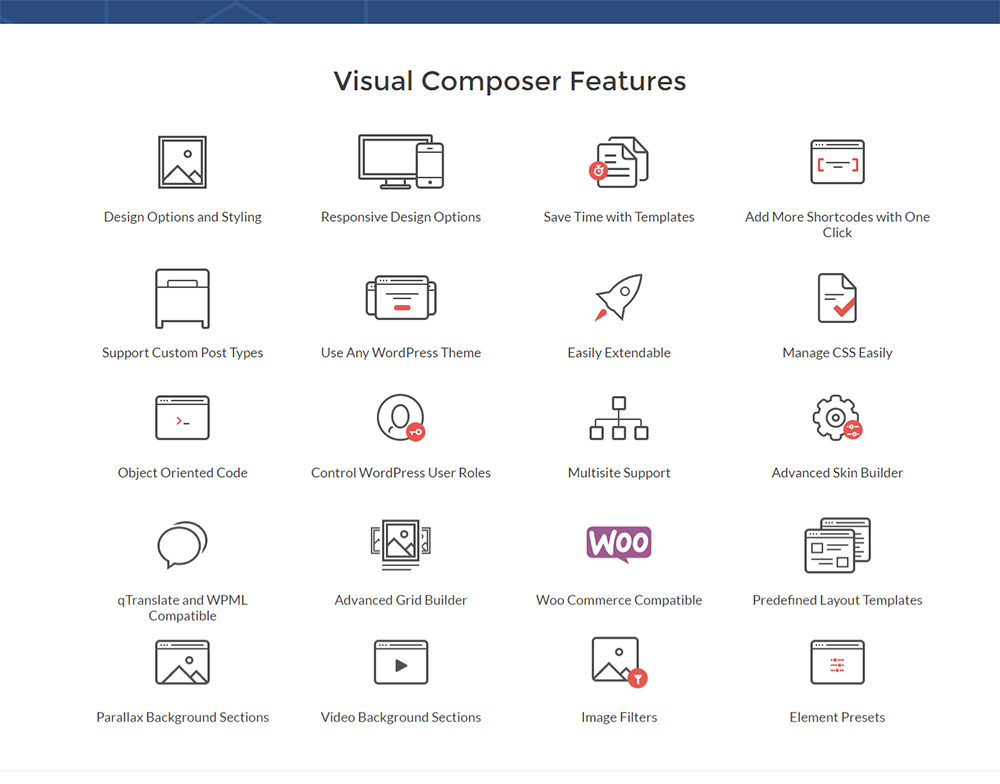
60 種預定義佈局和 40 多種獨特的網格設計模板將幫助您開始構建頁面。 超過 40 個內容元素可供您使用,並且可以創建您自己的內容元素。 您可以使用前端和後端編輯器,只需單擊鼠標即可從一個編輯器切換到另一個編輯器。 您還可以預覽頁面在不同設備上的顯示方式、複製頁面以及保存模板以備後用。
Skin Builder 和許多樣式選項將幫助您構建一個頁面,以加強您的品牌。 您可以添加視差類型的背景和 YouTube 視頻。 為了優化性能,您可以只加載頁面上使用的 JavaScript 文件。
該插件對開發人員友好,您可以在任何需要的地方使用 CSS 修改佈局。 如果您發現使用代碼有困難,請嘗試使用 Shortcode Mapper 進行自定義。 許多擴展功能的第三方附加組件可用於單獨購買。 您還可以通過將它們插入到主題 functions.php 中來添加自己的短代碼。
提供終身免費更新。
現場作曲家
Live Composer 是一個開源插件,功能齊全的版本可在 WordPress 目錄中免費下載。 該團隊提供卓越的支持,包括免費的一對一電子郵件支持。 填寫表格,您也可以獲得團隊的免費建議。 該插件已經存在兩年了,開發人員聲稱他們已經修復了所有主要錯誤。
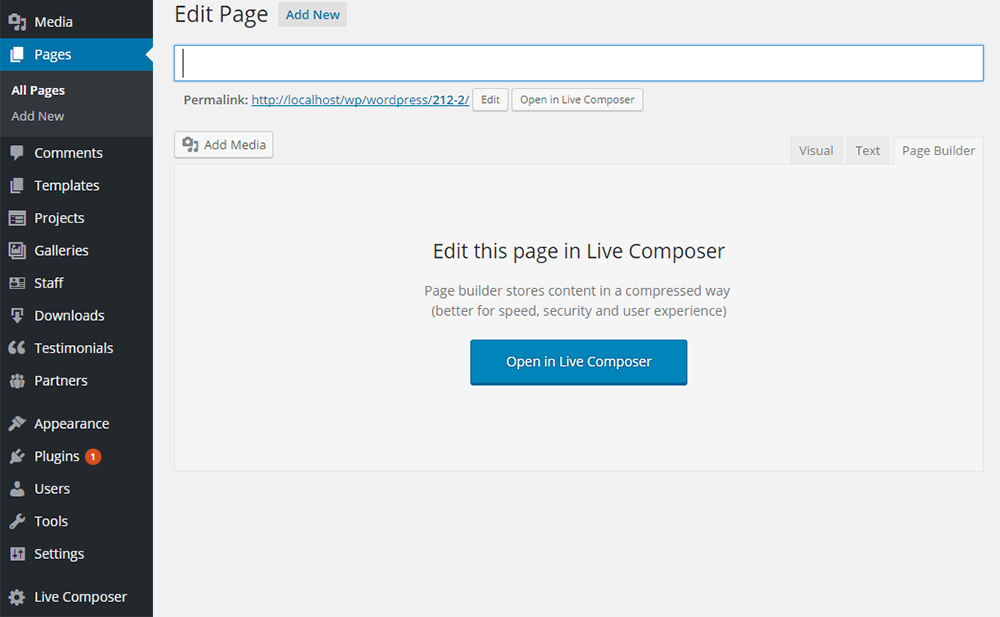
使用此插件通過簡單的拖放操作來構建前端頁面。 幾乎不需要任何技術技能,您就可以構建漂亮的 WordPress 頁面並自定義每個元素。 完美響應的模塊可用於構建。 完成後,您可以導出頁面的任何部分或整個頁面。 您也可以保存它以備將來使用。
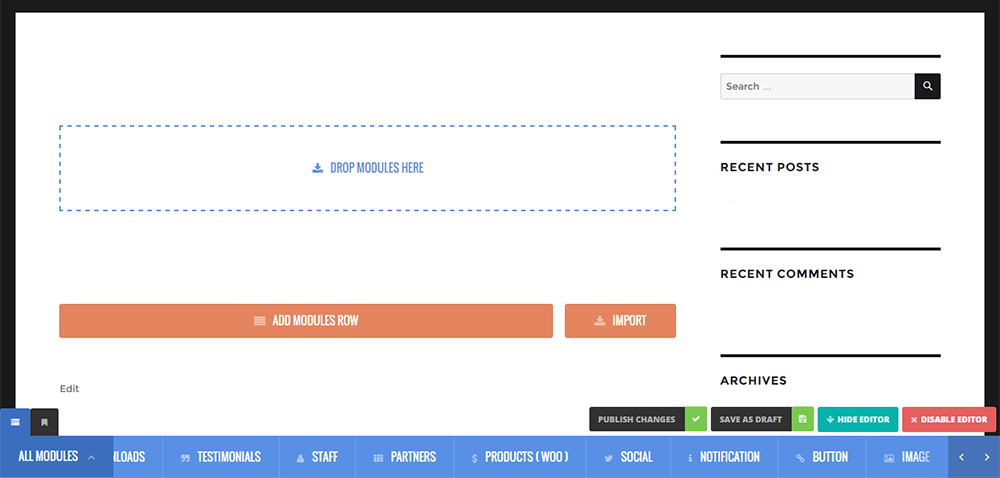
下載並安裝後,該插件將向您的頁面添加一個選項卡。 您可以使用 Live Composer 打開頁面並開始製作頁面。 您需要一些時間來熟悉界面。 在製作行和列時添加多個元素,如圖像、社交圖標、按鈕、通知等。
您可以停用此插件,而不必擔心會留下一堆垃圾短代碼。
摩托出版社
MotoPress 是一個前端頁面構建插件,可替換 WordPress 的默認編輯器。 使用用戶友好的界面可以輕鬆構建時尚的網站。 安裝後,您可以在 WordPress 的“設置”下訪問它。 該插件相當易於使用,但您可以在決定購買之前使用視頻教程和演示來熟悉甚至創建一個試用網站。
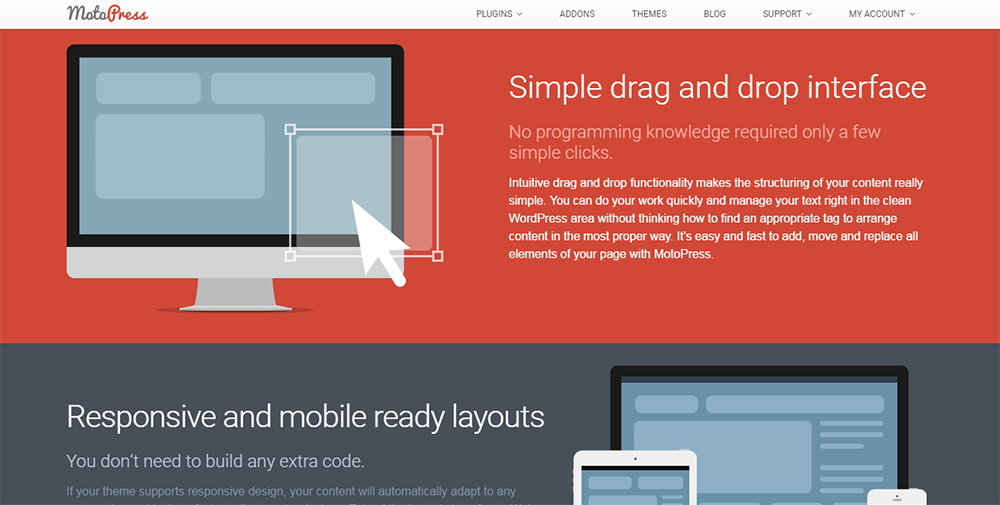
MotoPress 與所有標準 WordPress 主題兼容,您可以使用自己的短代碼對其進行擴展。 它與多站點和 WPML 兼容,並且包含易於翻譯的文件。 內容庫包括文本、按鈕、圖片庫、視頻等,讓您無需任何編程技能即可構建複雜、引人入勝的佈局。
一個網站的個人許可證費用為 29 美元,在五個網站上使用的營業執照費用為 47 美元,無限網站的開發人員許可證費用為 139 美元。 該許可證還提供一年的支持和免費更新。 您也可以從 WordPress 目錄下載免費的精簡版。
蓬勃發展的內容生成器
此頁面構建器將允許您在實際所見即所得的基礎上見證頁面構建。 不僅僅是你的頁面最終會是什麼樣子的輪廓和表示,而且實際上它會是什麼樣子——就像你的讀者看到的那樣。 您無需單擊任何“預覽”按鈕即可查看您的頁面正在取得的進展。
要查看沒有插件控件的頁面和帖子的顯示方式,您需要使用預覽模式。 但是,出於所有其他目的,您幾乎可以看到最終出現的頁面和帖子。 此插件中的內容元素具有明確的業務目的。 該插件速度很快,頁面構建成為一項令人愉快的任務。
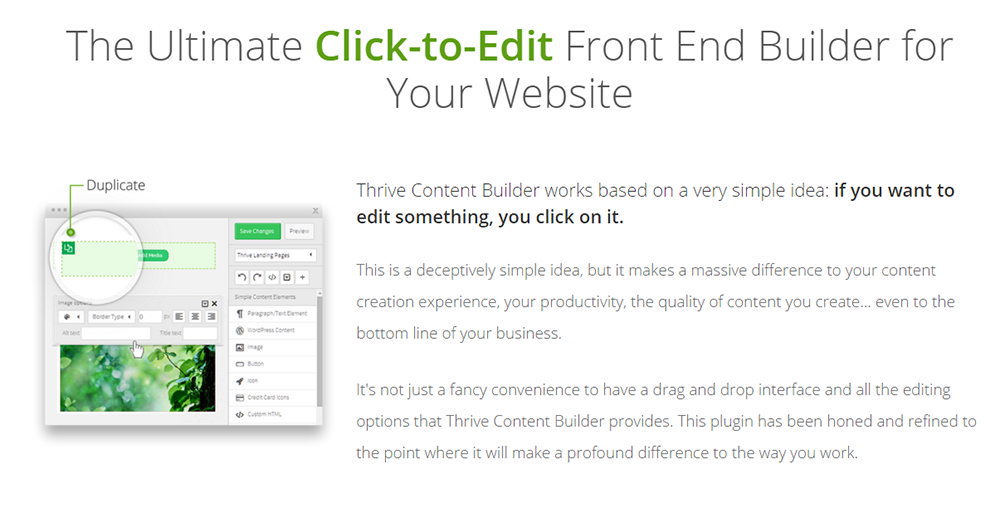
使用 Thrive Builder,您可以編輯主題內容區域中的任何內容。 但是,您無法編輯側邊欄或標題。 要覆蓋您的主題,您必須使用 Thrive Landing Pages 功能。 Thrive Builder 幫助您做的是,創建具有高級內容和佈局的帖子和頁面。
許可證包從每月 49 美元到一次性購買成本 67 美元不等。 與插件捆綁的是一整套現成的登錄頁面。
總結
拖放式頁面構建器插件可以讓業餘網頁設計師將快樂帶回頁面構建中。 即使編碼不是他們的強項,幾乎任何人都可以管理自己的網站。 此處的討論可能讓您了解市場上有哪些插件以及它們為您帶來的可能性。
如果您認為少即是多, Site Orig in 的 Page Builder可能是您的不錯選擇。 如果您想要功能豐富的選項,請在 Visual Composer 和 Divi 之間進行選擇。 Visual Composer 適用於大量可以極大擴展其功能的高級附加組件。
當您考慮到 SiteOrigin 的 Page Builder 中的大部分功能都是免費的時,免費插件似乎更物有所值。 如果您正在尋找動畫效果等特定功能(我在 Page Builder 中沒有找到),那麼 Thrive Builder 可能更適合您。 Themify Builder 是少數允許您在子列中嵌套列的插件之一。
就像我之前所說的那樣,在您花錢購買任何東西之前,請務必利用試用版和演示版。 稍加使用,您可能會喜歡一個特定的插件,足以做出選擇。
